Excel 神技,轻松合并两张图片的秘籍
您是否曾为如何在 Excel 中合并两张图片而感到困惑?别担心,今天就为您揭晓这一神秘技巧。
在日常工作和学习中,我们常常需要对图片进行处理和编辑,而 Excel 作为一款强大的办公软件,不仅能处理数据,还具备一些图片处理的功能,合并两张图片就是一项实用但又不太为人熟知的操作。
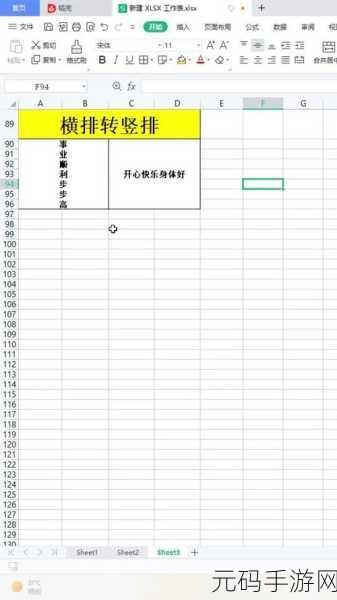
要实现 Excel 中两张图片的合并,我们需要先准备好所需的图片,并将其插入到 Excel 表格中,通过一系列的操作步骤来完成合并。
选中第一张图片,然后在“格式”选项卡中找到“图片样式”,在图片样式中,有各种效果和设置可以选择,比如阴影、边框、亮度等,根据您的需求进行调整,以使这张图片达到理想的效果。
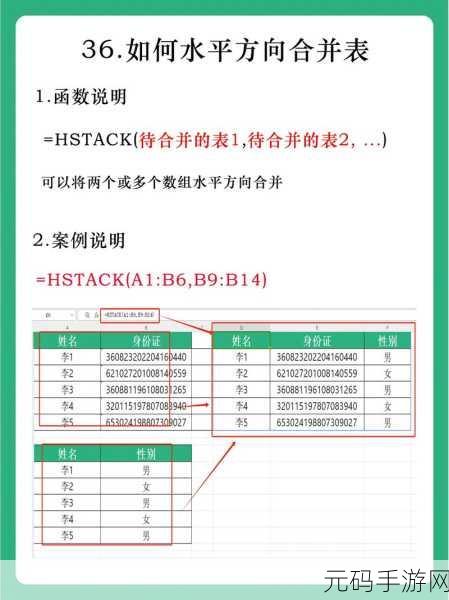
选中第二张图片,同样在“格式”选项卡中进行相应的样式设置,确保两张图片的样式相互协调,为后续的合并做好准备。
关键的步骤来了,点击“页面布局”选项卡,在“排列”组中找到“组合”选项,点击“组合”,这样就成功地将两张图片合并在了一起。
需要注意的是,在合并图片的过程中,可能会遇到图片大小不合适、位置不准确等问题,这时,您可以通过拖动图片的边框来调整大小,或者使用方向键来微调图片的位置。
掌握了这个技巧,您在使用 Excel 处理图片时将更加得心应手,为您的工作和学习带来便利。
本文参考了 Excel 官方帮助文档以及相关的技术论坛讨论。
均为原创,希望能对您有所帮助。









